Vaak als je het woord koffie hoort, wat precieskomt in je op? Is het die energieke warmte van winters, of het verfrissende aroma dat je gewoon onweerstaanbaar vindt? Wat het ook is, de app die we gaan beoordelen, heeft niets te maken met uw dagelijkse dosis cafeïne. Koffie is een open-source draagbare applicatie voorWindows waarmee u verschillende applicaties kunt koppelen aan een enkel bestandstype (op basis van de extensie), zodat u elk bestand van dat type gemakkelijk kunt openen met een van die applicaties zonder de vermelding 'Openen met' van het recht- klik op het contextmenu. Om het eenvoudig te houden, kunt u twee verschillende apps toewijzen aan een enkel bestandstype, zodat u een bestand in een secundaire app kunt openen wanneer dat nodig is door de ALT-toets ingedrukt te houden terwijl u erop dubbelklikt. Dit kan uiterst handig zijn als u een reeks draagbare toepassingen hebt die u wilt gebruiken om onderweg bestanden te openen; u kunt koffie eenvoudig op dezelfde flashdrive meenemen als die apps en deze eerst uitvoeren op de computer die u gebruikt, en het zal uw geconfigureerde bestandstypes openen in de apps die u hebt gekoppeld aan die bestanden in koffie.
Koffie heeft een zeer lichtgewicht ontwerp enbevindt zich in het systeemvak en loopt stil op de achtergrond. U kunt met de rechtermuisknop op het meldingspictogram klikken en de gewenste actie in het contextmenu kiezen. Deze omvatten pauzeren, vernieuwen, de app afsluiten, Type uitvoeren en Uitvoeren (meer daarover later), de taal wijzigen, toepassingen toewijzen aan bestandstypen, enzovoort. Bijna alles dat het contextmenu biedt, is ook toegankelijk via sneltoetsen, wat het gebruik van de app voor toetsenbordjunkies nog eenvoudiger maakt.

Aangepaste toepassingen toewijzen aan elk type bestandis ook vrij eenvoudig, en werkt absoluut als een charme als het goed wordt gedaan. Ga daarvoor naar Voorkeuren in het contextmenu van de app en klik op ‘Extensieconfiguratie’. Eerst moet u de extensie opgeven voor het bestandstype waaraan u een toepassingskoppeling wilt toevoegen. U kunt dit doen door eenvoudigweg de extensie in het bovenste tekstvak te typen of door naar elk bestand van dat type op uw computer te bladeren. U kunt bijvoorbeeld .TXT of .JPEG typen of op de knop ‘...’ klikken om een tekstbestand of een JPEG-afbeelding op uw computer te selecteren en op Associëren klikken om de extensie aan de lijst toe te voegen. Eenmaal toegevoegd, kunt u primaire en secundaire programma's aan die extensie koppelen. Klik eenvoudig op de bladerknop onder Hoofd- en alternatieve toepassingen om de gewenste programma's op te geven voor het openen van het bestand en klik op OK.
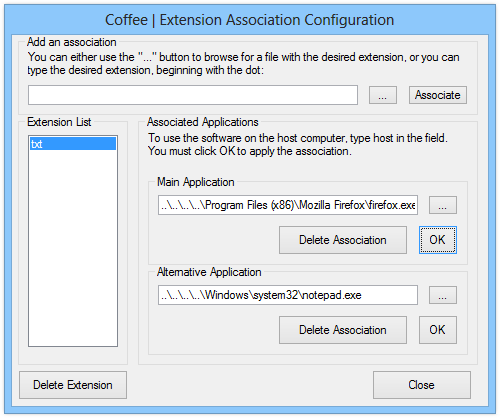
Wanneer u nu op een bestand daarvan dubbelklikttype, wordt deze geopend in de hoofdtoepassing die u ervoor hebt opgegeven, ongeacht wat het standaardprogramma is ingesteld voor het openen van dit bestand op de computer die u gebruikt. Op dezelfde manier wordt door dubbelklikken met de ALT-toets ingedrukt, dat bestand geopend in de alternatieve toepassing die u in Coffee hebt opgegeven.
Koffie maakt het ook mogelijk om programma's te specificerenna het dubbelklikken op een bestandstype op uw computer na de installatie van Coffee. Deze functie kan je echter ook zeuren in je workflow, omdat het krijgen van deze koppelingsprompt voor elk niet-herkend bestandstype dat je opent, behoorlijk vervelend kan zijn.
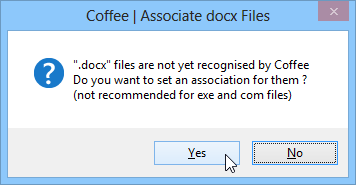
In het geval de locatie van een eerder toegewezentoepassing is gewijzigd, kunt u altijd het nieuwe pad opgeven door de toepassingspadconfiguratieconsole te openen vanuit Voorkeuren, waarin een lijst met alle bijbehorende programma's wordt weergegeven.
De functie 'Type en uitvoeren' die ik eerder heb genoemdkan uiterst nuttig zijn voor het starten van apps met behulp van trefwoorden. U kunt een specifiek trefwoord of een bepaalde zin aan een bestand toewijzen, zodat u niet elke keer de volledige naam of het pad hoeft te typen of naar de locatie hoeft te bladeren wanneer u dit wilt starten; Voer het trefwoord n in het veld 'Uitvoeren' in en klik op 'Uitvoeren' of 'Uitvoeren alternatief' om het respectievelijk in de bijbehorende hoofd- of alternatieve toepassing te starten.
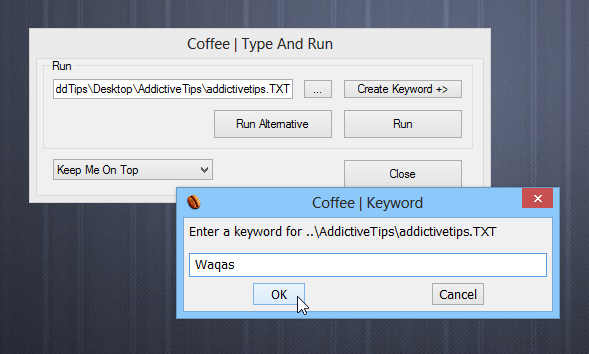
Al met al is het een veelzijdige applicatie diegeeft u veel flexibiliteit en controle over het starten van bestanden op uw computer in verschillende programma's. Het werkt op Windows XP, Windows Vista, Windows 7 en Windows 8. Het testen werd uitgevoerd op Windows 8 Pro.
Koffie downloaden













Comments